Как отключить брандмауэр и обеспечить безопасность на новой операционной системе
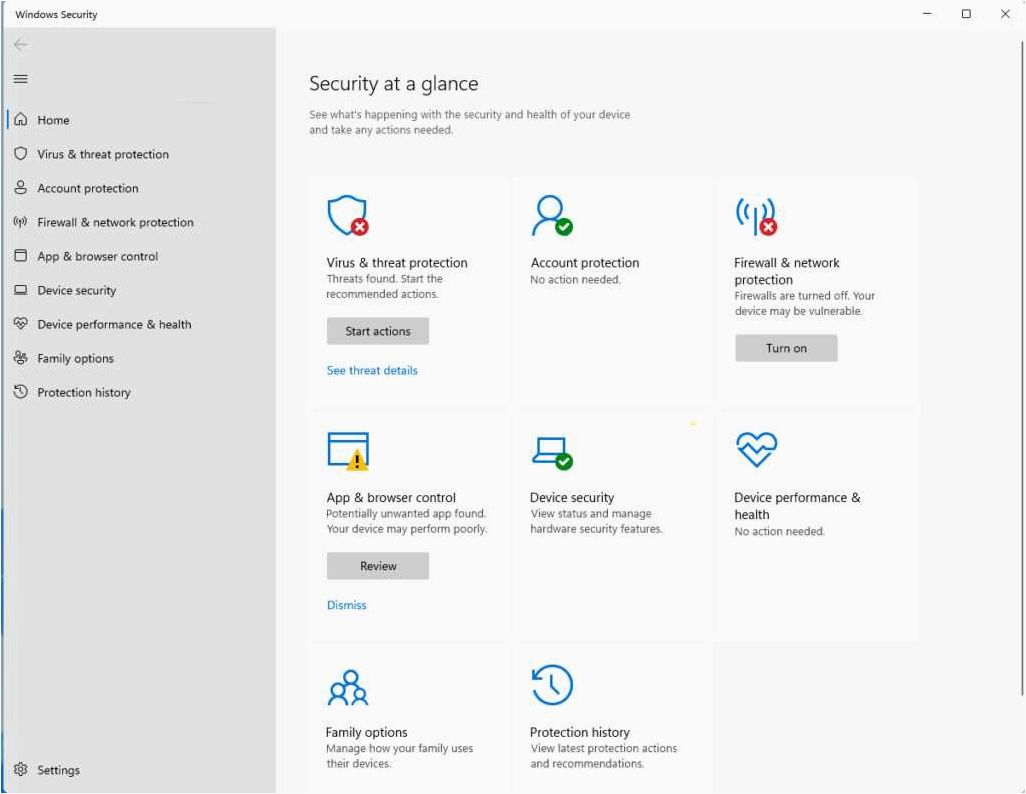
В наше время, когда все больше людей зависят от компьютеров и интернета, безопасность данных становится одной из главных проблем. Ведь даже самая надежная система может иметь уязвимости, которые могут быть использованы злоумышленниками для получения доступа к вашим личным данным.
Содержание статьи:
Одной из наиболее распространенных и важных мер безопасности является использование брандмауэра. Брандмауэр — это программа, которая контролирует все сетевые соединения и блокирует нежелательный трафик. Он защищает ваш компьютер от несанкционированного доступа и вредоносных программ.
Однако, иногда может возникнуть ситуация, когда вам необходимо отключить брандмауэр Windows 11. Это может быть необходимо, например, для установки и настройки программного обеспечения, которое требует временного отключения защиты.
Обеспечение безопасности системы: отключение брандмауэра в Windows 11
Отключение брандмауэра
Существует несколько способов отключения брандмауэра в операционной системе Windows 11. Один из них — использование настроек безопасности. Для этого необходимо открыть «Панель управления» и выбрать раздел «Система и безопасность». Затем следует перейти в «Центр обеспечения безопасности» и выбрать «Настройка брандмауэра Windows». В открывшемся окне можно выбрать опцию «Отключить брандмауэр» и сохранить изменения.
Еще один способ — использование командной строки. Для этого нужно открыть командную строку от имени администратора и ввести команду «netsh advfirewall set allprofiles state off», а затем нажать клавишу «Enter». После этого брандмауэр будет отключен.
Важно помнить, что отключение брандмауэра может повлечь за собой риск для безопасности системы. Поэтому рекомендуется отключать брандмауэр только в случаях, когда это действительно необходимо, и включать его обратно после выполнения нужных операций.
Разблокировка доступа к сети: отключение защитного механизма операционной системы
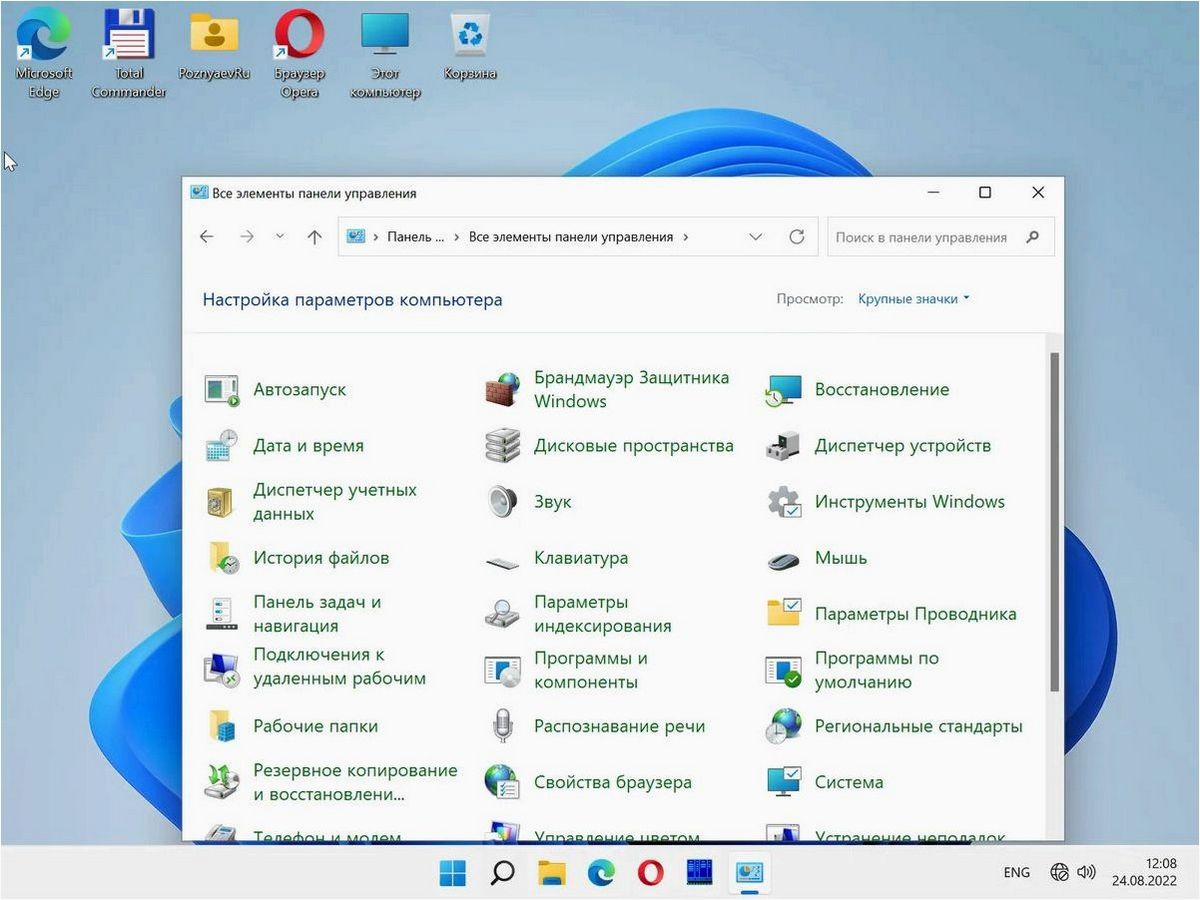
В Windows 11, таким механизмом является брандмауэр, который контролирует и фильтрует сетевой трафик, обеспечивая безопасность и защиту системы от внешних угроз. Однако, в определенных ситуациях, может возникнуть необходимость временно отключить брандмауэр, чтобы разрешить доступ к сети для определенных программ или служб.
Читайте также: Как отключить Защитник Windows и обеспечить безопасность системы
Вместе с выходом обновленной версии популярной операционной системы, пользователи сталкиваются с новыми вызовами и проблемами. Одной из таких проблем..
Отключение брандмауэра Windows 11 можно выполнить несколькими способами. Один из них — через Панель управления. Для этого нужно открыть «Панель управления», выбрать «Система и безопасность», а затем «Брандмауэр Windows». Далее следует выбрать «Включить или выключить брандмауэр Windows» и снять галочку рядом с опцией «Брандмауэр Windows». После этого следует сохранить изменения и закрыть окно.
Также, можно временно отключить брандмауэр Windows 11 через настройки системы. Для этого нужно нажать правой кнопкой мыши на значок «Пуск» в левом нижнем углу экрана и выбрать «Настройки». Затем следует выбрать «Сеть и интернет», а далее «Брандмауэр Windows». В открывшемся окне следует переключить переключатель в положение «Выкл» рядом с опцией «Брандмауэр Windows». После этого следует закрыть окно настроек.
Важно помнить, что отключение брандмауэра Windows 11 может повлечь за собой угрозу для безопасности системы и данные могут стать уязвимыми для внешних атак. Поэтому, рекомендуется отключать брандмауэр только в тех случаях, когда это действительно необходимо, и следить за безопасностью системы во время временного отключения.
Потенциальные угрозы безопасности при отключении брандмауэра и эффективные методы их снижения

Отключение брандмауэра в операционной системе может создать потенциальные риски для безопасности компьютера и данных пользователя. Несмотря на то, что отключение брандмауэра может позволить улучшить производительность или обеспечить доступ к определенным приложениям, это может также открыть двери для вредоносных программ, хакеров и других угроз.
Как отключить брандмауэр Windows 10 (новое)
Одним из главных рисков, связанных с отключением брандмауэра, является возможность вторжения в систему злоумышленников. Без активной защиты брандмауэра, злоумышленники могут получить доступ к вашему компьютеру и скомпрометировать ваши данные, украсть личную информацию или даже установить вредоносное ПО.
Вторым потенциальным риском является возможность атаки извне, включая DDoS-атаки (атаки на отказ в обслуживании) или попытки взлома системы. Брандмауэр помогает предотвратить такие атаки, контролируя входящий и исходящий трафик и блокируя подозрительные или вредоносные соединения.
Однако, существуют методы, которые могут помочь минимизировать риски безопасности при отключении брандмауэра. Во-первых, рекомендуется использовать альтернативные механизмы безопасности, такие как антивирусное программное обеспечение, антишпионское программное обеспечение и программное обеспечение для обнаружения вторжений. Эти инструменты помогут обнаружить и блокировать вредоносные программы и атаки даже без активного брандмауэра.
Во-вторых, рекомендуется использовать персонализированные правила безопасности, которые позволяют контролировать доступ к определенным приложениям и портам. Это позволит ограничить потенциальные уязвимости и предотвратить несанкционированный доступ к вашей системе.
Наконец, важно регулярно обновлять операционную систему и все установленные программы. Обновления позволяют заполнять уязвимости и исправлять ошибки, что снижает вероятность успешных атак на вашу систему, даже при отключенном брандмауэре.
- Использование альтернативных механизмов безопасности
- Персонализированные правила безопасности
- Регулярные обновления операционной системы и программ
Альтернативные подходы к обеспечению безопасности системы с активным брандмауэром Windows 11
1. Настройка исключений
Один из способов поддержания безопасности системы при активном брандмауэре Windows 11 — это настройка исключений. Пользователи могут указать определенные программы, приложения или порты, которые должны быть разрешены для доступа к сети, даже если брандмауэр установлен в активное состояние. Это позволяет сохранить функциональность необходимых программ и одновременно ограничить доступ для потенциально опасных приложений или портов.
2. Использование дополнительных программ
Для повышения безопасности системы наряду с активным брандмауэром Windows 11 можно использовать дополнительные программы, такие как антивирусное программное обеспечение или программы для обнаружения вторжений. Эти программы предоставляют дополнительный уровень защиты, сканируя и мониторя различные аспекты системы и сетевого трафика для выявления и предотвращения угроз. Вместе с брандмауэром Windows 11 они обеспечивают комплексную защиту системы.
В целом, отключение брандмауэра Windows 11 может создать риск для безопасности системы, поэтому рекомендуется использовать альтернативные методы обеспечения безопасности, которые сохраняют функциональность защиты и позволяют пользователю гибко настраивать его параметры в соответствии с конкретными потребностями. Настройка исключений и использование дополнительных программ являются двумя такими методами, которые могут обеспечить безопасность системы при активном брандмауэре Windows 11.







